Naver 웹마스터 도구로 사이트 인증하기
2 분
페이지 메뉴
- 1 단계 | Naver에서 메타 태그 가져오기
- 2 단계 | Wix 사이트에 메타 태그 추가하기
- 3단계 | Naver에서 사이트 인증 완료하기
검색 엔진에서 도메인 소유권 인증시에는 검색 결과에서 내 사이트 인지도를 높이는데 도움이 됩니다. Wix 사이트에 메타 태그를 추가해 Naver 웹마스터 도구로 사이트를 인증할 수 있습니다.
중요!
- 한국어 버전의 네이버를 사용해 본 도움말의 단계를 완료해야 합니다. Google 번역과 같은 번역 도구를 사용하면 단계를 제대로 완료하지 못할 수 있습니다.
- 현재 무료 Wix URL은 인증할 수 없습니다. 오직 사용자 지정 도메인만 인증할 수 있습니다.
1 단계 | Naver에서 메타 태그 가져오기
먼저 Naver 웹마스터 도구 계정에서 사이트의 메타 태그를 가져와야 합니다.
메타 태그를 가져오려면:
- Naver 웹마스터 도구 계정에 로그인합니다.
- 사이트 등록 하단 입력란에 사이트 URL을 입력합니다.
- 추가
 아이콘을 클릭합니다.
아이콘을 클릭합니다. - HTML 태그를 선택합니다.
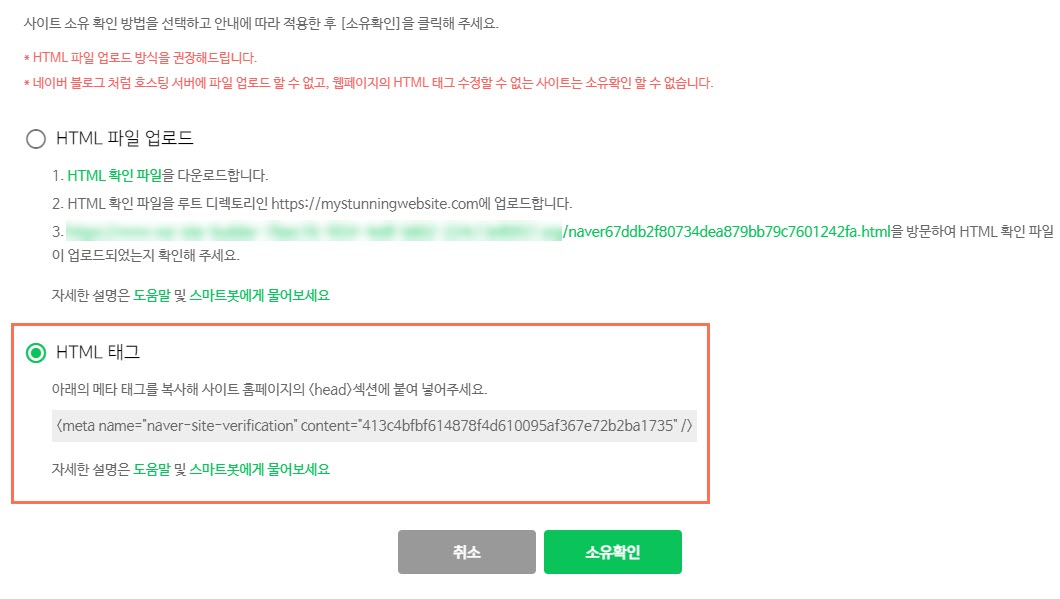
- 메타 태그를 복사합니다.
- Naver 웹마스터 도구를 열어둡니다.
2 단계 | Wix 사이트에 메타 태그 추가하기
다음으로 사이트 인증 도구를 사용해 Wix 사이트에 Naver 웹마스터 도구에서 가져온 메타 태그를 추가해야 합니다.
메타 태그를 추가하려면:
- 새 탭에서 SEO 대시보드로 이동합니다.
- 도구 및 설정에서 사이트 인증 페이지로 이동을 선택합니다.
- Naver 웹마스터 도구를 클릭해 확장합니다.
- 사이트 인증 태그 입력란에 메타 태그를 붙여넣습니다.
- 저장을 클릭합니다.
3단계 | Naver에서 사이트 인증 완료하기
마지막 단계는 Naver 웹마스터 도구를 사용해 사이트에 추가한 메타 태그를 인증하는 것입니다.
사이트를 인증하려면:
- Naver 웹마스터 도구로 돌아갑니다.
- 소유확인을 클릭합니다.
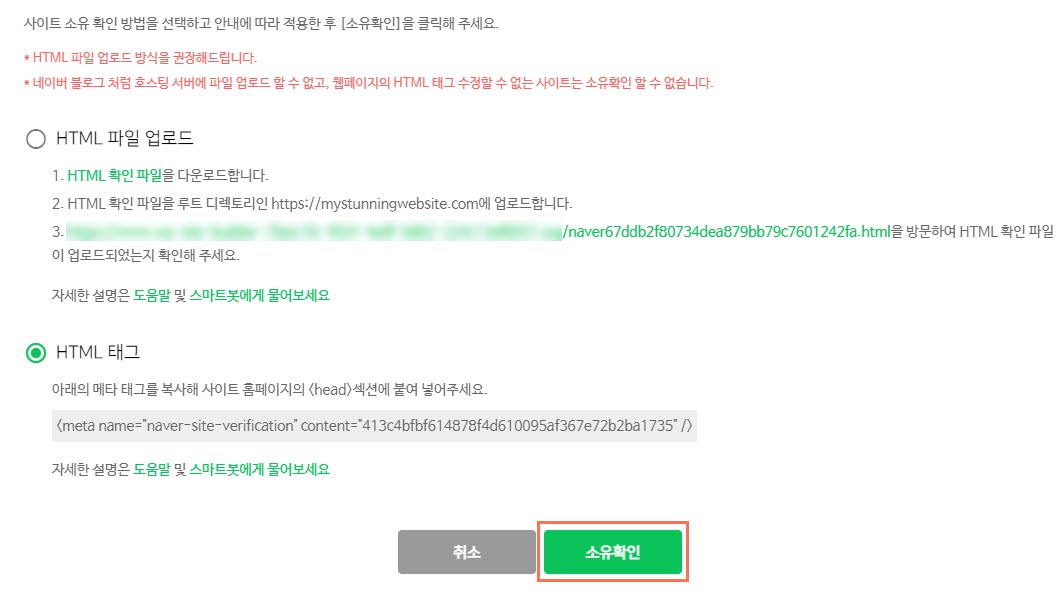
- 팝업창에 표시된 글자 및 숫자를 입력합니다.
- 확인을 클릭합니다.
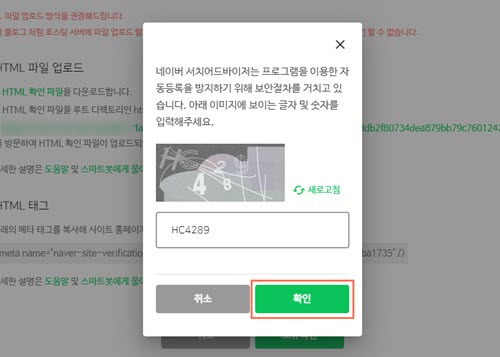
중요!
Wix는 제 3사 서비스에 의한 기술적인 문제에 대해 고객지원을 제공하지 않습니다. 사이트 인증 과정에 문제가 발생한다면, Naver에 직접 문의해 주세요.

